Hauptinhalt
Hauptinhalt
Aufgrund der Fortschritte bei Speichergeräten rüsten Menschen zunehmend ältere Festplatten auf moderne SSDs um. Die SSDs bieten mehrere Vorteile, darunter schnellere Startzeiten, verbesserte Anwendungsleistung und allgemeine Systemaktualisierungen. Es mag schwierig erscheinen, von einer größeren Festplatte auf eine kleinere SSD zu migrieren. Mit der Auswahl der richtigen Tools ist es jedoch möglich, Ihre Daten und Ihr Betriebssystem erfolgreich zu klonen.
Dieser Leitfaden von EaseUS empfiehlt effiziente Software, die Ihnen beim Klonen einer 500 GB HDD auf eine 250 GB SSD hilft. Ob Sie Ihren Computer aufrüsten oder einfach Ihren Speicher optimieren, hier sind die Schritte, um den Prozess zu vereinfachen.
Kann ich eine größere Festplatte auf eine kleinere SSD klonen?
Wenn Sie über eine Festplatte und eine SSD unterschiedlicher Größe verfügen und Ihr Betriebssystem auf diese SSD migrieren möchten, fragen Sie sich möglicherweise, ob das Klonen mit zwei Festplatten unterschiedlicher Größe durchgeführt werden kann. Oder kann ich eine größere Festplatte auf eine kleinere SSD klonen?
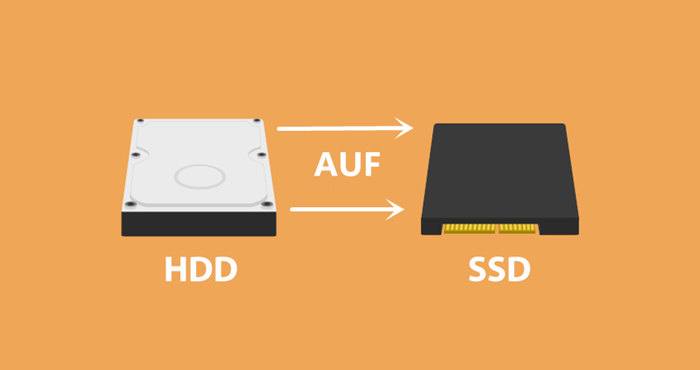
Ja! Das Klonen einer größeren Festplatte oder HDD auf eine kleinere SSD ist möglich. Dies ist eine kostengünstige Möglichkeit, die Leistung Ihres Systems zu steigern. SSDs bieten einen schnelleren Datenzugriff, schnellere Startzeiten und eine verbesserte Gesamtsystemleistung als Festplatten. Um ein erfolgreiches Klonen zu gewährleisten, stellen Sie sicher, dass Sie über die folgenden Elemente verfügen:
- Ausreichend Platz: Obwohl die SSD kleiner ist, sollte sie dennoch über genügend Platz verfügen, um alle Daten auf der Festplatte unterzubringen. Kurz gesagt, der belegte Speicherplatz auf der Festplatte sollte den nicht überschreiten Kapazität der Zielfestplatte.
- Sichern Sie wichtige Daten: Bevor Sie mit dem Klonvorgang beginnen, müssen Sie unbedingt alle wichtigen Daten auf der Festplatte sichern. Obwohl der Vorgang im Allgemeinen sicher ist, können unerwartete Probleme auftreten, sodass ein Backup hilfreich sein kann.
- Verwenden Sie professionelle Klonsoftware: Um die Festplatte erfolgreich auf eine kleinere Zielfestplatte zu verschieben, verwenden Sie professionelle Software zum Klonen von Datenträgern wie EaseUS Disk Copy . Es kann die Größe von Partitionen intelligent ändern und sie während des Klonvorgangs neu organisieren, damit sie auf die kleinere SSD passen.
Wenn Sie eine Festplatte auf eine andere klonen, kann es manchmal vorkommen, dass das Problem auftritt, dass das Betriebssystem nicht auf eine andere Festplatte migriert werden kann. Wenn Sie sich in einer solchen Situation befinden, finden Sie im folgenden Artikel Hilfe.
Mein Betriebssystem kann nicht auf ein anderes Laufwerk migriert werden
Das Problem „Ich kann mein Betriebssystem nicht auf ein anderes Laufwerk migrieren“ kann verschiedene Gründe haben. In diesem Beitrag werden die häufigsten Gründe dafür erläutert und anschließend die beste Möglichkeit zur Behebung erläutert.
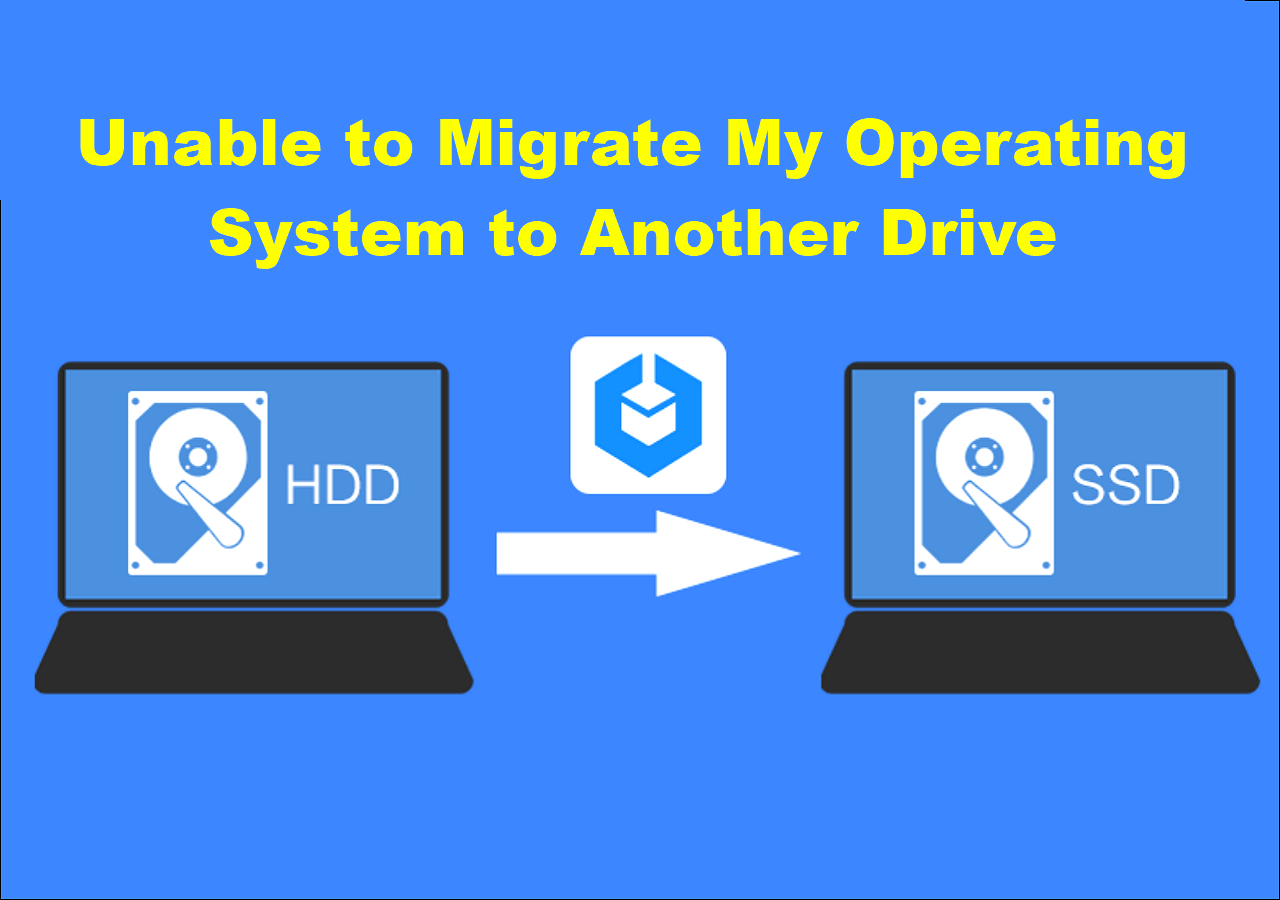
Beste Software zum Klonen von Festplatte auf SSD zum kostenlosen Download
Bei der Migration Ihrer Daten von einer Festplatte auf eine SSD ist eine zuverlässige PC-Klonsoftware unerlässlich. EaseUS Disk Copy ist eine benutzerfreundliche Software, die das Klonen Ihrer Festplatte vereinfacht. Ganz gleich, ob Sie auf eine kleinere SSD upgraden, um die Leistung zu verbessern oder den Speicherplatz effizient zu verwalten, EaseUS Disk Copy kann Ihnen helfen.
Seine intelligenten Funktionen zur Größenänderung von Partitionen klonen erfolgreich eine größere Festplatte auf eine kleinere SSD oder kopieren Daten von einer Festplatte auf eine andere, ohne dass Daten verloren gehen oder Kompatibilitätsprobleme auftreten. Es vereinfacht den Prozess und macht ihn für Benutzer mit unterschiedlichem technischem Fachwissen zugänglich. Es ist auf Effizienz ausgelegt und bietet schnelle und zuverlässige Klonprozesse unter Beibehaltung Ihrer wichtigen Daten und Ihres Betriebssystems.
- Festplattenklonen: Benutzer können Festplatte klonen, einschließlich des Betriebssystems und der App-Daten. Sie können Daten einfach und ohne zeitaufwändige Neuinstallation klonen.
- Unterstützt das Klonen für alle Laufwerkstypen: Ganz gleich, ob Sie mit Festplatten, SSDs oder sogar NVMe-Laufwerken arbeiten, EaseUS Disk Copy kann geklonte Systemfestplatten migrieren und bietet so Flexibilität und Kompatibilität.
- Sektorweises Klonen: Die Software bietet eine Sektor-für-Sektor-Klonoption, die sicherstellt, dass jedes Datenbyte genau kopiert wird und Sie Festplatte mit fehlerhaften Sektoren klonen können.
- Automatische Partitionsanpassung: Bei der Migration von einer größeren Festplatte auf eine kleinere SSD kann die Software die Größe der Partitionen automatisch ändern und sie an die Kapazität des neuen Laufwerks anpassen, sodass der Vorgang problemlos erfolgt.
- Erstellung bootfähiger Medien: Mit EaseUS Disk Copy können Sie eine bootfähige Festplatte erstellen und so Festplatte ohne Betriebssystem klonen. Dies ist besonders nützlich, wenn es um die Migration von Systemlaufwerken geht.
Profitieren Sie von den Vorteilen dieser effizienten Klon-App. Laden Sie EaseUS Disk Clone herunter, um eine nahtlose Datenmigration sicherzustellen.
So klonen Sie eine größere Festplatte auf eine kleinere SSD
Die Migration von einer größeren Festplatte auf eine kleinere SSD ist ein kluger Schachzug, um Geschwindigkeit und Systemleistung zu steigern. Für das Klonen von HDD auf SSD ist jedoch ein spezielles Tool erforderlich. EaseUS Disk Copy ist eine gute Wahl für diese Aufgabe. Befolgen Sie diese Schritte, um mit EaseUS Disk Copy erfolgreich eine 500 GB HDD auf eine 250 GB SSD zu klonen.
Schritt 1. Laden Sie EaseUS Disk Copy herunter, installieren Sie es und starten Sie es auf Ihrem PC.
Klicken Sie auf "Festplatte Modus" und wählen Sie die Festplatte aus, die Sie kopieren oder klonen möchten. Klicken Sie auf "Nächstes", um fortzufahren.
Schritt 2. Wählen Sie das Ziellaufwerk aus.
Hinweis: Die Zielfestplatte sollte mindestens gleich groß oder sogar größer als die Quellfestplatte sein, wenn Sie die Quellfestplatte kopieren oder klonen möchten.
Schritt 3. Klicken Sie auf "OK", um zu bestätigen, wenn das Programm Sie auffordert, die Daten auf der Zielfestplatte zu löschen.
Schritt 4. Prüfen und bearbeiten Sie das Festplattenlayout.
Wenn Ihr Ziellaufwerk ein SSD-Laufwerk ist, denken Sie daran, die Option zu aktivieren, wenn die Zielplatte SSD ist.
Schritt 5. Klicken Sie auf "Fortfahren", um den Klonvorgang der Festplatte zu starten.
Finden Sie diesen Leitfaden hilfreich? Teilen Sie es mit Ihren sozialen Freunden, um ihnen bei der Lösung ihrer Raumverwaltungsprobleme zu helfen.
Zum Abschluss
Das Klonen einer 500 GB HDD auf eine 250 GB SSD kann aufgrund der unterschiedlichen Festplattenkapazität eine Herausforderung darstellen. Mit dem richtigen Tool und der richtigen Methode können Sie problemlos eine größere Festplatte auf eine SSD klonen. Der Artikel listet die Schritte auf, die Ihnen helfen , eine 500 GB HDD auf eine 250 GB SSD zu klonen.
EaseUS Disk Copy hilft Ihnen, Ihre Daten und Ihr Betriebssystem nahtlos auf eine kleinere, schnellere SSD zu migrieren. Das intelligente Speicherplatzmanagement sorgt für einen reibungslosen Übergang und bewahrt gleichzeitig Ihre wichtigen Daten. Einfach herunterladen und ausprobieren. Es wird Sie nicht enttäuschen!
FAQs zum Klonen einer 500 GB HDD auf eine 250 GB SSD
1. Kann ich eine 2TB-Festplatte auf eine 1TB-SSD klonen?
Das Klonen einer größeren 2TB-Festplatte auf eine kleinere 1-TB-SSD ist ein komplexer Vorgang. Stellen Sie zum Verschieben von Daten sicher, dass auf der Festplatte weniger Daten gespeichert sind, als die Kapazität der SSD beträgt. Suchen Sie nach einer effizienten Lösung wie EaseUS Diskcopy, um die Daten je nach Speicherplatz zu verwalten.
2. Kann ich eine 1TB-Festplatte durch eine 1TB-SSD ersetzen?
Ja! Sie können eine 1TB-Festplatte durch eine 1TB-SSD ersetzen. Stellen Sie vor dem Start sicher, dass die Daten auf der Festplatte weniger als 1 TB SSD-Kapazität ausmachen. Klonen Sie Ihre gesamte Festplatte auf SSD. Verwenden Sie eine zuverlässige Software zum Klonen von Laufwerken wie EaseUS Disk Copy, um eine Sektor-für-Sektor-Migration sicherzustellen.
3. Kann ich eine Festplatte ohne Klonen durch eine SSD ersetzen?
Wenn Sie eine Festplatte durch eine SSD ersetzen möchten, ohne dass die Festplatte geklont werden muss, sichern Sie Ihre Daten in einem Cloud-Dienst. Installieren Sie Ihr Betriebssystem und Ihre Apps von Grund auf neu. Wenn Sie Ihre älteren Systemeinstellungen beibehalten möchten, entscheiden Sie sich für das Klonen.
4. Wie ändere ich meine Festplatte auf SSD, ohne Daten zu verlieren?
Befolgen Sie die Schritte, um Ihre Festplatten ohne Datenverlust zu wechseln:
- Klonen Sie Ihre ältere SSD mit EaseUS Disk Copy.
- Ersetzen Sie die Festplatte physisch durch die SSD.
- Booten Sie von der SSD.
- Stellen Sie sicher, dass alles ordnungsgemäß funktioniert.
- Optional können Sie die Festplatte formatieren und als zusätzlichen Speicher verwenden.
Durch das Klonen wird sichergestellt, dass Ihre Daten, Ihr Betriebssystem und Ihre Anwendungen verlustfrei auf die SSD übertragen werden. Sichern Sie immer wichtige Daten, bevor Sie eine Laufwerksmigration durchführen.
War diese Seite hilfreich? Ihr Support ist uns wirklich wichtig!

EaseUS Disk Copy
EaseUS Disk Copy ist leistungsstarkes aber sehr einfach zu bedienendes Tool zum Klonen und Migrieren von HDDs/SSDs. Das Tool ermöglicht Ihnen, ein Systemlaufwerk schnell und einfach auf eine neue Festplatte (oder eine neu installierte SSD) zu migrieren, wobei nur ein Minimum an Konfiguration erforderlich ist.
-
Aktualisiert von
Jahrgang 1992; Studierte Mathematik an SISU, China; Seit 2015 zum festen Team der EaseUS-Redaktion. Seitdem schreibte sie Ratgeber und Tipps. Zudem berichtete sie über Neues und Aufregendes aus der digitalen Technikwelt. …Vollständige Bio lesen
EaseUS Disk Copy

Professionelles Tool zum Klonen der Festplatten, der Partitionen und anderer Datenträger.
Hot-Artikel
-
29 Dezember 2023
![]()
-
01 Januar 2024
![]()
-
19 Oktorber 2023
![]()
-
19 Oktorber 2023
![]()
-
23 Januar 2024
![]()
-
29 Dezember, 2023
![]()
-
29 Dezember, 2023
![]()
-
29 Dezember, 2023
![]()
Interessante Themen
















